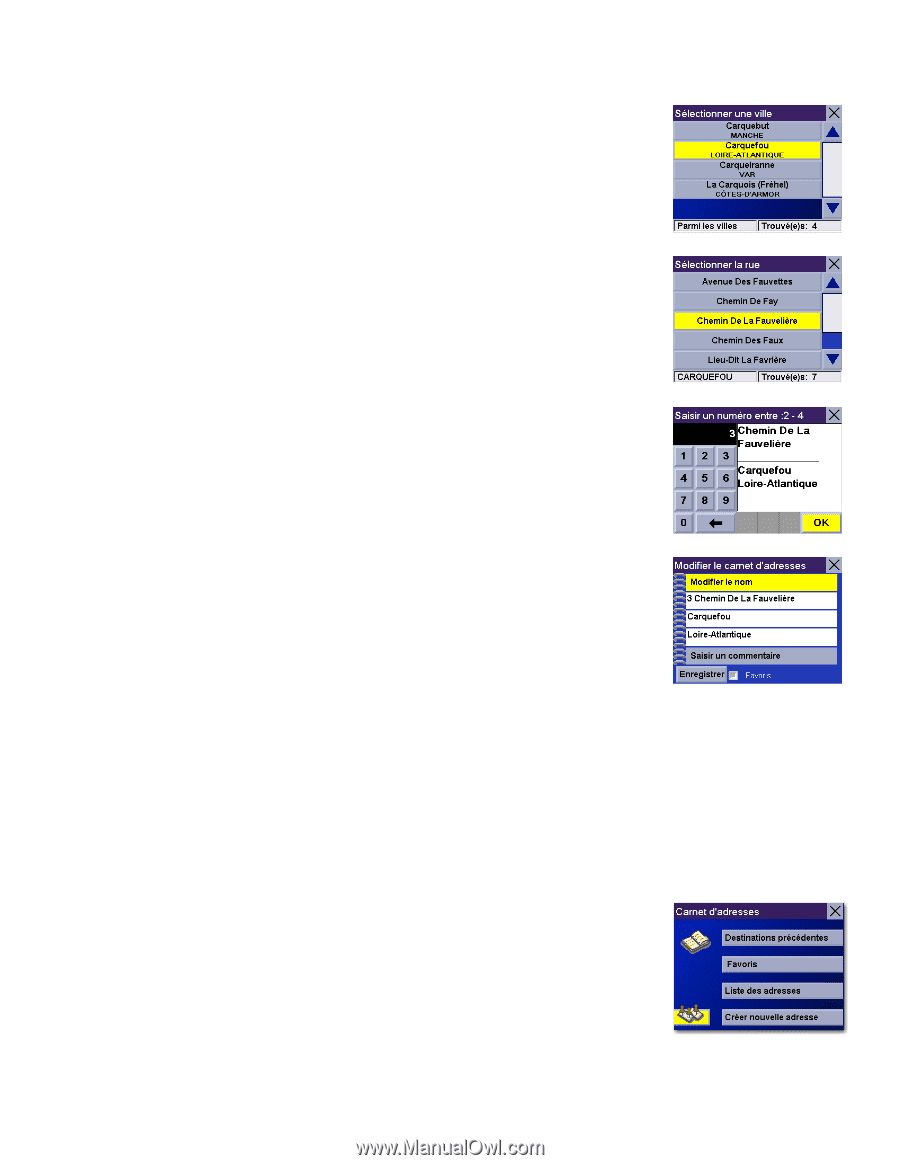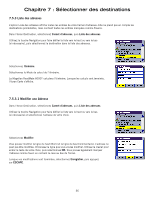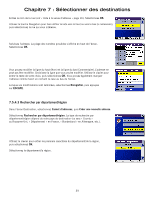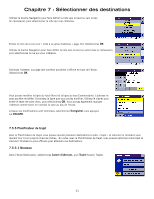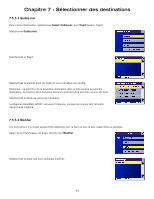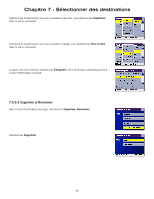Magellan RoadMate 6000T Manual - French - Page 50
Planificateur de trajet, 5.5.1 Nouveau
 |
UPC - 763357115055
View all Magellan RoadMate 6000T manuals
Add to My Manuals
Save this manual to your list of manuals |
Page 50 highlights
Chapitre 7 : Sélectionner des destinations Utilisez la touche Navigation pour faire défiler la liste vers le haut ou vers le bas (si nécessaire), puis sélectionnez la ville qui vous intéresse. Entrez le nom de la rue (voir « Aide à la saisie d'adresse » page 16). Sélectionnez OK. Utilisez la touche Navigation pour faire défiler la liste vers le haut ou vers le bas (si nécessaire), puis sélectionnez la rue qui vous intéresse. Saisissez l'adresse. La plage des numéros possibles s'affiche en haut de l'écran. Sélectionnez OK. Vous pouvez modifier la ligne du haut (Nom) et la ligne du bas (Commentaire). L'adresse ne peut pas être modifiée. Choisissez la ligne que vous voulez modifier. Utilisez le clavier pour entrer le texte de votre choix, puis sélectionnez OK. Vous pouvez également marquer l'adresse comme favori en cochant la case au bas de l'écran. Lorsque vos modifications sont terminées, sélectionnez Enregistrer, puis appuyez sur ESCAPE. 7.5.5 Planificateur de trajet Avec le Planificateur de trajet, vous pouvez ajouter plusieurs destinations à votre « trajet » et calculer un itinéraire vous menant tour à tour jusqu'à chacune d'elles. En outre, avec le Planificateur de trajet, vous pouvez optimiser votre trajet et calculer l'itinéraire le plus efficace pour atteindre vos destinations. 7.5.5.1 Nouveau Dans l'écran Destination, sélectionnez Carnet d'adresses, puis Trajet (bouton Trajet). 41